58 - Estructura y nombres de archivos y carpetas de un proyecto Angular - Carpeta 'src'
La carpeta 'src' (source) depende directamente de la carpeta raiz del proyecto y contiene en su interior 3 carpetas y 6 archivos:
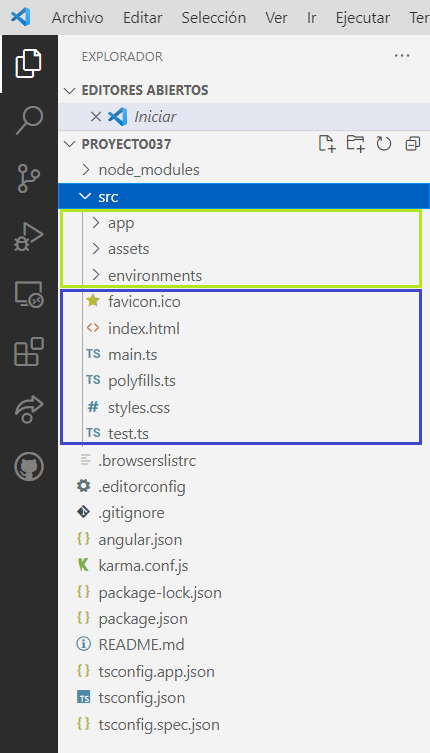
Archivos de la carpeta 'src'
-
index.html Es la página HTML principal que se sirve cuando alguien visita el sitio web. Angular CLI agrega automáticamente todos los archivos JavaScript y CSS al compilar la aplicación, por lo que generalmente no necesita agregar ningún <script>o <link>.
<!doctype html> <html lang="en"> <head> <meta charset="utf-8"> <title>Proyecto037</title> <base href="/"> <meta name="viewport" content="width=device-width, initial-scale=1"> <link rel="icon" type="image/x-icon" href="favicon.ico"> </head> <body> <app-root></app-root> </body> </html>
Si ejecutamos la aplicación y vemos el código que llega al navegador nos encontraremos un contenido similar a este (se agregan una serie de archivos *.js):
<!doctype html> <html lang="en"> <head> <meta charset="utf-8"> <title>Proyecto037</title> <base href="/"> <meta name="viewport" content="width=device-width, initial-scale=1"> <link rel="icon" type="image/x-icon" href="favicon.ico"> <link rel="stylesheet" href="styles.css"></head> <body> <app-root></app-root> <script src="runtime.js" type="module"></script><script src="polyfills.js" type="module"></script> <script src="styles.js" defer></script><script src="vendor.js" type="module"> </script><script src="main.js" type="module"></script> </body> </html
Podemos analizar que en el archivo original en el body se inserta una etiqueta de tipo 'app-root'. Esta etiqueta hace referencia a la única componente que se ha creado en forma automática y se encuentra almacenada en la carpeta hija llamada 'app' donde si abrimos el archivo 'app.component.ts' nos encontramos definido en la propiedad 'selector' el nombre de la etiqueta 'app-root':
import { Component } from '@angular/core'; @Component({ selector: 'app-root', templateUrl: './app.component.html', styleUrls: ['./app.component.css'] }) export class AppComponent { title = 'proyecto037'; }Si borraramos de la sección del body del archivo 'index.html' la etiqueta 'app-root' y lanzamos la aplicación, veremos que aparece una página web vacía.
-
favicon.ico Un icono que es asociado a la aplicación y se mostrará en la barra de marcadores de un navegador.
-
styles.css En este archivo definimos la hoja de estilo global del proyecto.
-
main.ts Este archivo es el punto de entrada principal para la aplicación Angular:
import { enableProdMode } from '@angular/core'; import { platformBrowserDynamic } from '@angular/platform-browser-dynamic'; import { AppModule } from './app/app.module'; import { environment } from './environments/environment'; if (environment.production) { enableProdMode(); } platformBrowserDynamic().bootstrapModule(AppModule) .catch(err => console.error(err));A partir del objeto que retorna la función 'platformBrowserDynamic' llamamos al método 'bootstrapModule' y le pasamos como parámetro la referencia del módulo principal de la aplicación llamada 'AppModule' que luego veremos que se encuentra declarado en la carpeta 'app'.
-
polyfills.ts Proporciona scripts de polyfill para soporte del navegador.
-
test.ts Es el punto de entrada principal para sus pruebas unitarias, con alguna configuración específica para Angular. Por lo general, no necesita editar este archivo.
// This file is required by karma.conf.js and loads recursively all the .spec and framework files import 'zone.js/dist/zone-testing'; import { getTestBed } from '@angular/core/testing'; import { BrowserDynamicTestingModule, platformBrowserDynamicTesting } from '@angular/platform-browser-dynamic/testing'; declare const require: { context(path: string, deep?: boolean, filter?: RegExp): { keys(): string[]; <T>(id: string): T; }; }; // First, initialize the Angular testing environment. getTestBed().initTestEnvironment( BrowserDynamicTestingModule, platformBrowserDynamicTesting() ); // Then we find all the tests. const context = require.context('./', true, /\.spec\.ts$/); // And load the modules. context.keys().map(context);